- 联系我们
- duidaima.com 版权声明
- 闽ICP备2020021581号
-
 闽公网安备 35020302035485号
闽公网安备 35020302035485号
 闽公网安备 35020302035485号
闽公网安备 35020302035485号
| 方法 | 描述 |
|---|---|
| addPermanentWidget(QWidget *widget, int stretch = 0) | 将一个永久部件添加到状态栏,并可以设置部件在状态栏中的拉伸因子。永久部件会一直显示在状态栏上。 |
| addWidget(QWidget *widget, int stretch = 0, Qt::Alignment alignment = 0) | 将一个部件添加到状态栏,并可以设置部件在状态栏中的拉伸因子和对齐方式。 |
| removeWidget(QWidget *widget) | 从状态栏中移除指定的部件。 |
| addPermanentWidget(QWidget *widget, int stretch = 0) | 将一个永久部件添加到状态栏,并可以设置部件在状态栏中的拉伸因子。永久部件会一直显示在状态栏上。 |
| removeWidget(QWidget *widget) | 从状态栏中移除指定的部件。 |
| clearMessage() | 清除状态栏上的当前消息。 |
| clear() | 移除状态栏上的所有部件和消息。 |
| insertPermanentWidget(int index, QWidget *widget, int stretch = 0) | 在指定索引位置插入一个永久部件。永久部件会一直显示在状态栏上。 |
| insertWidget(int index, QWidget *widget, int stretch = 0, Qt::Alignment alignment = 0) | 在指定索引位置插入一个部件。 |
| insertPermanentWidget(int index, QWidget *widget, int stretch = 0) | 在指定索引位置插入一个永久部件。永久部件会一直显示在状态栏上。 |
| showMessage(const QString &text, int timeout = 0) | 在状态栏上显示一条临时消息。可以指定显示的时间,如果设置为0,则消息会一直显示,直到下一条消息出现或者被清除。 |
| currentMessage() | 返回状态栏上当前显示的消息。 |
| messageChanged(const QString &message) | 当状态栏上的消息改变时触发的信号。 |
这些方法提供了丰富的功能,允许你动态地管理状态栏上的部件和消息。通过调用这些方法,你可以在状态栏上添加、删除、插入部件,显示临时消息,清除消息等,以满足不同应用场景的需求。
#include <QLabel>
MainWindow::MainWindow(QWidget *parent): QMainWindow(parent), ui(new Ui::MainWindow)
{
ui->setupUi(this);
// 初始化状态栏
QLabel *labCellIndex = new QLabel("当前坐标: 0.0",this);
labCellIndex->setMinimumWidth(150);
QLabel *labCellType=new QLabel("单元格类型: null",this);
labCellType->setMinimumWidth(100);
QLabel *labStudID=new QLabel("学生ID: 0",this);
labStudID->setMinimumWidth(100);
// 堆代码 duidaima.com
// 将初始化的标签添加到底部状态栏上
ui->statusbar->addWidget(labCellIndex);
ui->statusbar->addWidget(labCellType);
ui->statusbar->addWidget(labStudID);
}
运行后则可以将三个标签组件内嵌到窗体最底部,如下图所示;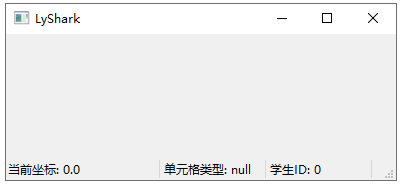
#include <QLabel>
MainWindow::MainWindow(QWidget *parent): QMainWindow(parent), ui(new Ui::MainWindow)
{
ui->setupUi(this);
// 隐藏状态栏下方三角形
ui->statusbar->setSizeGripEnabled(false);
// 新增标签栏
QLabel *label_url = new QLabel(this);
QLabel *label_about = new QLabel(this);
// 配置连接
label_url->setFrameStyle(QFrame::Box | QFrame::Sunken);
label_url->setText(tr("<a href=\"https://www.lyshark.com\">访问主页</a>"));
label_url->setOpenExternalLinks(true);
label_about->setFrameStyle(QFrame::Box | QFrame::Sunken);
label_about->setText(tr("<a href=\"https://www.lyshark.com\">关于我</a>"));
label_about->setOpenExternalLinks(true);
// 将信息增加到底部(永久添加)
ui->statusbar->addPermanentWidget(label_url);
ui->statusbar->addPermanentWidget(label_about);
}
上述代码运行后将会在窗体最右侧新建两个可以点击的超链接,并永久固定在窗体底部,如下图所示;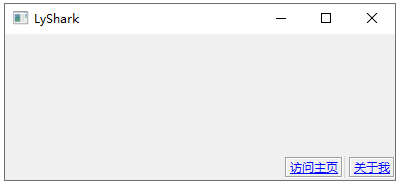
#include <QLabel>
#include <QProgressBar>
QProgressBar *pro;
MainWindow::MainWindow(QWidget *parent): QMainWindow(parent), ui(new Ui::MainWindow)
{
ui->setupUi(this);
// 隐藏状态栏下方三角形
ui->statusbar->setSizeGripEnabled(false);
pro = new QProgressBar(this);
// 添加进度条
ui->statusbar->addPermanentWidget(pro, 1);
// 设置进度是否显示
pro->setTextVisible(true);
// 设置样式表,使用 width 控制宽度 height控制高度
pro->setStyleSheet("QProgressBar { min-width: 400px; max-width: 10px; min-height: 10px; max-height: 10px; }");
// 设置初始化进度位置
pro->setValue(74);
}
MainWindow::~MainWindow()
{
delete ui;
}
// 递增进度
void MainWindow::on_pushButton_add_clicked()
{
qint32 count = pro->value();
count = count +10;
pro->setValue(count);
}
// 递减进度
void MainWindow::on_pushButton_sub_clicked()
{
qint32 count = pro->value();
count = count - 10;
pro->setValue(count);
}
运行后效果如下图所示,当点击递增进度时子等增加10,点击递减进度是则自动减少10;
#include <QLabel>
#include <QTableWidget>
#include <QTableWidgetItem>
QLabel *labCellIndex;
MainWindow::MainWindow(QWidget *parent): QMainWindow(parent), ui(new Ui::MainWindow)
{
ui->setupUi(this);
// ----------------------------------------------------
// 初始化状态栏
// ----------------------------------------------------
labCellIndex = new QLabel("当前坐标: 0.0",this);
labCellIndex->setMinimumWidth(250);
// 将初始化的标签添加到底部状态栏上
ui->statusbar->addWidget(labCellIndex);
// ----------------------------------------------------
// 填充数据,对表格进行初始化操作
// ----------------------------------------------------
QStringList header;
header << "姓名" << "性别" << "年龄";
ui->tableWidget->setColumnCount(header.size()); // 设置表格的列数
ui->tableWidget->setHorizontalHeaderLabels(header); // 设置水平头
ui->tableWidget->setRowCount(5); // 设置总行数
ui->tableWidget->setEditTriggers(QAbstractItemView::NoEditTriggers); // 设置表结构默认不可编辑
// ----------------------------------------------------
// 填充数据
// ----------------------------------------------------
QStringList NameList;
NameList << "张三" << "李四" << "王五";
QStringList SexList;
SexList << "男" << "男" << "女";
qint32 AgeList[3] = {22,23,43};
// 针对获取元素使用 NameList[x] 和使用 NameList.at(x)效果相同
for(int x=0;x< 3;x++)
{
int col =0;
// 添加姓名
ui->tableWidget->setItem(x,col++,new QTableWidgetItem(NameList[x]));
// 添加性别
ui->tableWidget->setItem(x,col++,new QTableWidgetItem(SexList.at(x)));
// 添加年龄
ui->tableWidget->setItem(x,col++,new QTableWidgetItem( QString::number(AgeList[x]) ) );
}
}
此时,当表格元素发生变化时,只需要通过setText属性将表格位置刷新到标签组件中即可实现,如下代码;void MainWindow::on_tableWidget_currentCellChanged(int currentRow, int currentColumn, int previousRow, int previousColumn)
{
Q_UNUSED(previousRow);
Q_UNUSED(previousColumn);
// 显示行与列的变化数值
std::cout << "currentRow = " << currentRow << " currentColumn = " << currentColumn << std::endl;
std::cout << "pre Row = " << previousRow << " pre Column = " << previousColumn << std::endl;
// 获取当前单元格的Item
QTableWidgetItem *item = ui->tableWidget->item(currentRow,currentColumn);
if(item == NULL)
{
return;
}
// 设置单元格坐标
labCellIndex->setText(QString::asprintf("当前坐标: %d 行 | %d 列",currentRow,currentColumn));
}
运行后选择不同的行实现刷新,如下所示;
